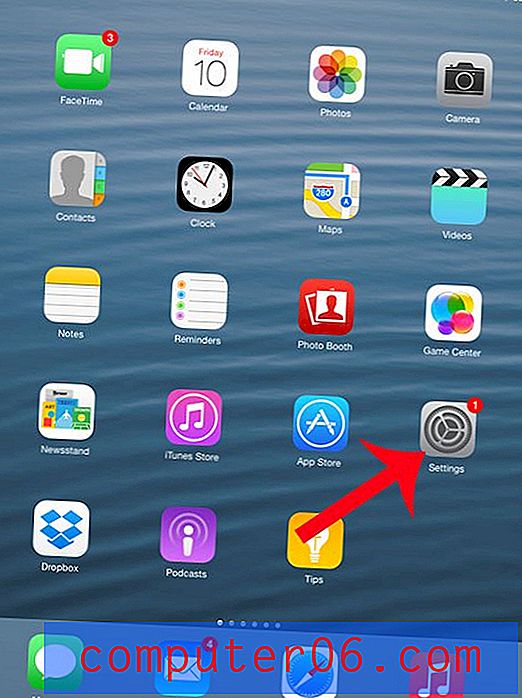Come salvare come .doc anziché .docx per impostazione predefinita in Word 2010
Ultimo aggiornamento: 13 marzo 2017
Microsoft ha introdotto un nuovo tipo di file predefinito con Office 2007 che ha modificato il tipo di documento Word standard da .doc a .docx. Ha aggiunto alcune nuove funzionalità al documento e migliorato i tipi di modifiche che potresti apportare. Sfortunatamente ha anche reso molto più difficile collaborare a documenti con persone che stavano ancora utilizzando versioni precedenti di Word. Mentre rilasciavano un pacchetto di compatibilità che risolveva questo problema, non tutti erano in grado di scaricarlo o erano persino consapevoli che esistesse. Ma un modo per garantire che gli utenti delle versioni precedenti di Word siano ancora in grado di leggere i tuoi documenti è quello di imparare a salvare come .doc anziché .docx per impostazione predefinita in Word 2010 . Questa è una modifica che puoi applicare al programma che salverà automaticamente i tuoi documenti nel formato .doc.
Mentre questo è meno preoccupante ora che lo era durante il periodo di transizione iniziale, potresti essere interessato a ridurre eventuali possibili complicazioni che potrebbero sorgere quando hai un pubblico vario che sta cercando di leggere il tuo lavoro. Quindi continua a leggere di seguito per vedere come modificare il tipo di file predefinito in Word 2010.
Salva come .doc per impostazione predefinita in Word 2010
Come molte altre interessanti impostazioni esistenti in Office 2010, questa si trova nel menu Opzioni a cui è possibile accedere dalla scheda File . E non sei limitato solo a .doc o .docx come tipo di file predefinito. Puoi anche scegliere di salvare in uno qualsiasi degli altri tipi di file Word 2010 compatibili, come .txt o .html. Ma continua a leggere per sapere come iniziare a utilizzare .doc come tipo di file predefinito in Word 2010.
Passaggio 1: avviare Microsoft Word 2010.
Passaggio 2: fare clic sulla scheda File nell'angolo in alto a sinistra della finestra.

Passaggio 3: fare clic sulla voce Opzioni nella parte inferiore della colonna sul lato sinistro della finestra.
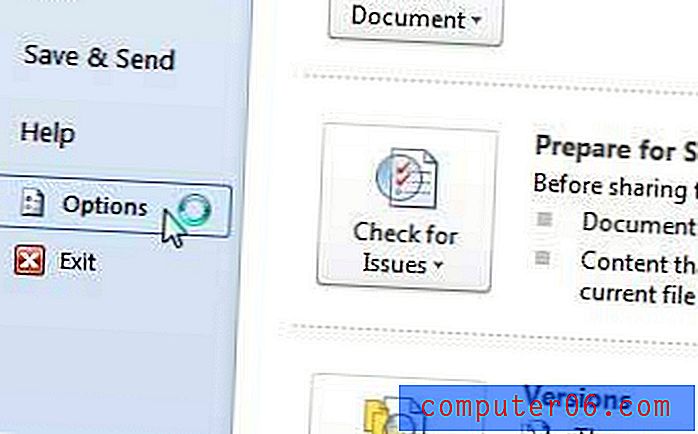
Passaggio 4: fare clic su Salva nella colonna sul lato sinistro della finestra Opzioni di Word .
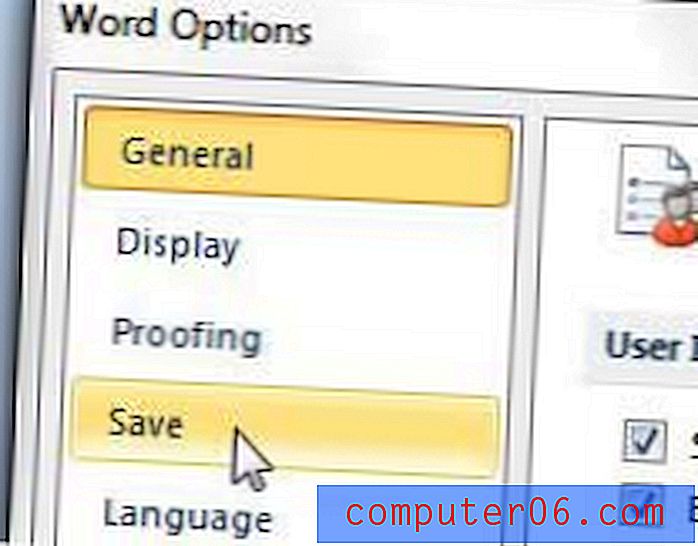
Passaggio 5: fare clic sul menu a discesa a destra di Salva file in questo formato, quindi selezionare Documento Word 97-2003 (* .doc) .
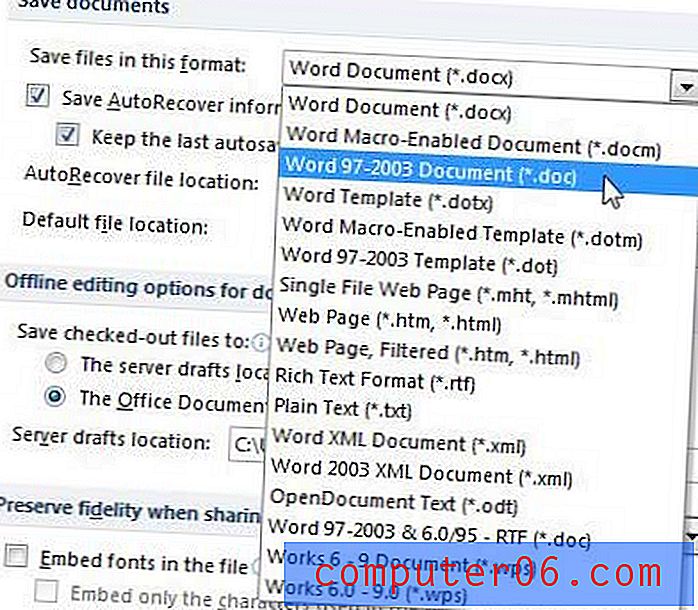
Passaggio 6: fare clic sul pulsante OK nella parte inferiore della finestra per applicare le modifiche.
Le modifiche nella sezione precedente influiranno su tutti i nuovi documenti futuri creati in Word 2010. Questa è l'opzione migliore se si creano molti documenti e è necessario averli tutti nel formato file .doc. Ma cosa succede se si tratta di un incidente isolato e preferiresti salvare un solo file con il tipo di file .doc o persino modificare docx in doc?
Come convertire da .docx a .doc in Word 2010
Questa sezione presuppone che tu abbia già un file .docx esistente che desideri salvare nel tipo di file .doc o che hai un nuovo documento e desideri salvare questo documento solo in .doc anziché .docx.
Passaggio 1: aprire il documento in Word 2010.
Passaggio 2: fare clic sulla scheda File nell'angolo in alto a sinistra della finestra.
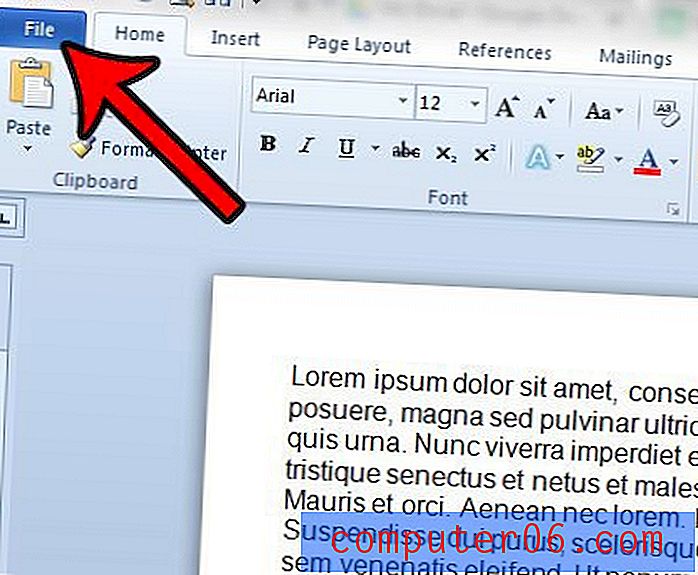
Passaggio 3: fare clic su Salva con nome nella colonna di sinistra.
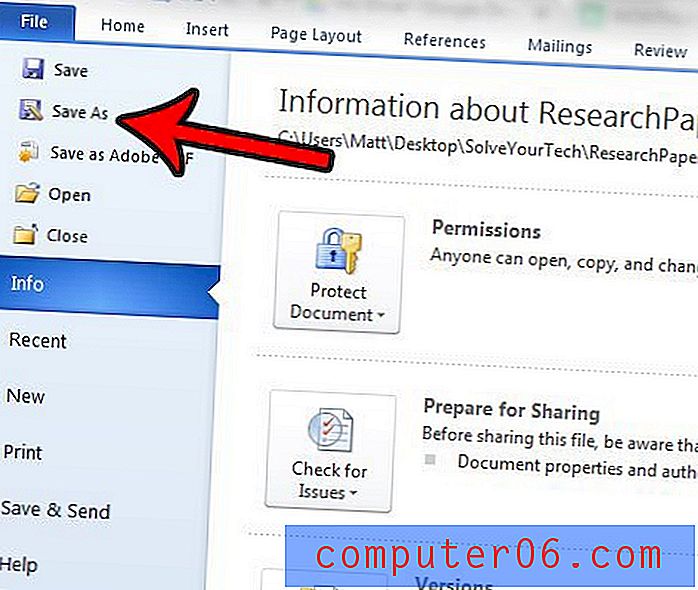
Passaggio 4: fare clic sul menu a discesa a destra di Salva come tipo, quindi fare clic sull'opzione Documento Word 97-2003 .
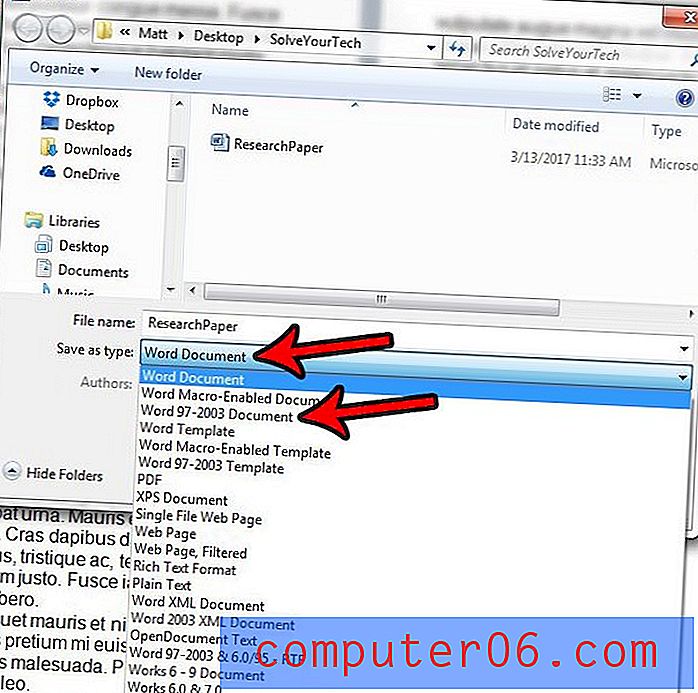
Passaggio 5: fare clic sul pulsante Salva .
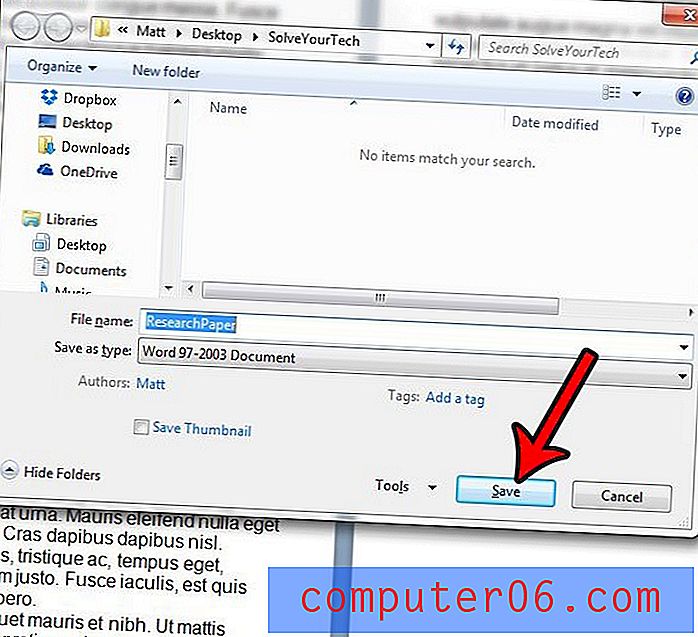
Se stavi lavorando con un file originale nel tipo di file .docx, questo creerà una nuova copia del file con il tipo di file .doc. Non sovrascriverà o sostituirà il file originale.
Esiste un tipo di documento che crei molto in Word e stai cercando un modo per rendere il processo un po 'più veloce? Scopri come creare un modello di documento in Word 2010 e risparmiarti il fastidio di riapplicare costantemente le impostazioni e le opzioni di formattazione ogni volta che crei uno di questi tipi di documenti.